Asistente de IA para notas: Notas de reuniones hechas para ti
Graba automáticamente cada llamada y obtén una transcripción precisa, un resumen inteligente y una lista de acciones inmediatamente - enviados directamente a tu CRM.
Toma notas en más de 100 idiomas con el Asistente de IA para notas
De confianza para individuos en
Resumen instantáneo de IA y elementos de acción
Obtén un resumen pulido - decisiones clave, próximos pasos, responsables - entregado inmediatamente después de la llamada.
Seguimientos con un clic y sincronización con CRM
Redacta automáticamente correos de seguimiento, envía elementos de acción a Salesforce/HubSpot y publica resúmenes en Slack - sin necesidad de copiar y pegar. Mantén a todos los interesados alineados antes de que comience la próxima reunión.
Convierta las reuniones en notas con capacidad de búsqueda en 4 sencillos pasos
- 1PASO 1
Conecte su calendario o pegue el enlace de la reunión
- 2PASO 2
Transkriptor se une y graba automáticamente
- 3PASO 3
AI genera notas completas de la reunión
- 4PASO 4
Comparta información con su equipo
¿Quién se beneficia más de la toma de notas con AI?
Transforme sus reuniones con Note Taker impulsado por AI
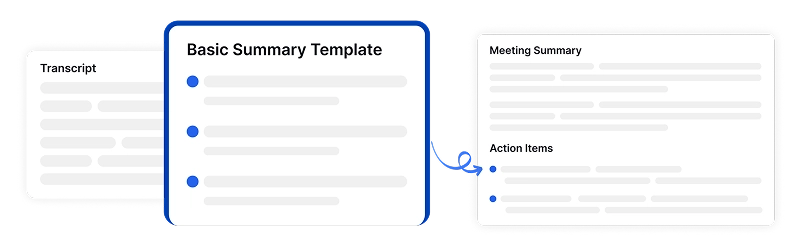
Resúmenes de reuniones de AI personalizables
Transkriptor crea automáticamente resúmenes personalizados de sus reuniones utilizando tecnología AI. Elija entre plantillas específicas de la industria o cree sus propios formatos personalizados para entrevistas, discusiones de equipo o llamadas de ventas. Esto garantiza que sus resúmenes destaquen exactamente lo que más importa para su contexto y necesidades específicas.

Integración de calendario para el registro automático
Sincroniza Transkriptor con los calendarios de Google y Outlook para automatizar las grabaciones de reuniones para todos los eventos o los eventos seleccionados. Únase a reuniones directamente desde su calendario de Transkriptor y elimine la configuración manual, asegurándose de que ninguna conversación importante quede sin documentar sin requerir pasos adicionales.
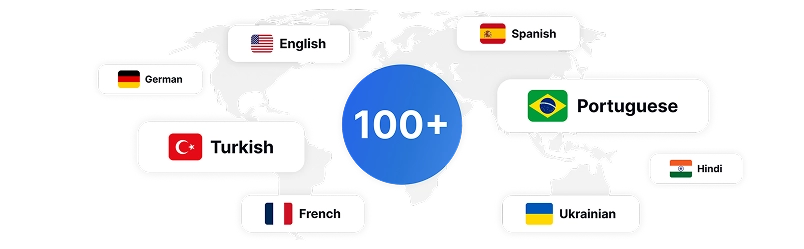
Transcripción multilingüe en +100 idiomas
Capture el contenido de la reunión con precisión en más de 100 idiomas, lo que garantiza que la comunicación global del equipo esté debidamente documentada. Apoye la colaboración internacional con transcripción precisa independientemente de los idiomas que se hablen, lo que hace que la solución tenga un alcance verdaderamente global.
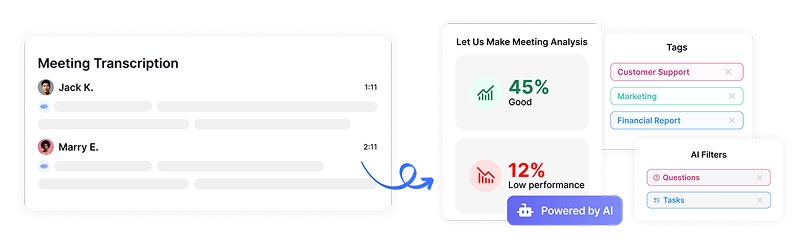
Organización inteligente del contenido de la reunión
Acceda al contenido de la reunión organizado en categorías significativas con la pestaña Insight impulsada por AI de Transkriptor. El contenido se agrupa automáticamente en segmentos como Preguntas, Tareas, Decisiones y Temas clave, lo que garantiza una navegación rápida a exactamente lo que necesita sin tener que desplazarse por transcripciones completas.
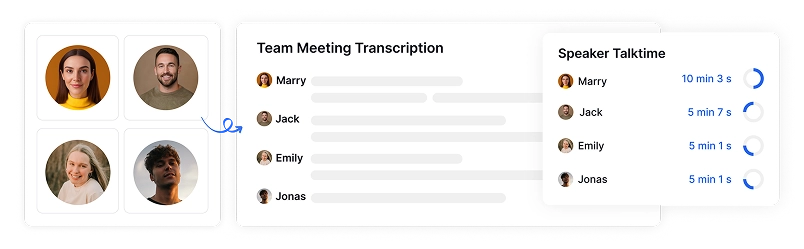
Reconocimiento y atribución de oradores
Transkriptor identifica con precisión a los diferentes oradores en sus reuniones, incluso con varios participantes. Cada declaración se atribuye automáticamente a la persona correcta, lo que mantiene una responsabilidad y un contexto claros en las notas de la reunión, independientemente de la complejidad de la conversación.
Seguridad de nivel empresarial
La seguridad y la privacidad del cliente es nuestra prioridad en cada paso. Cumplimos con los estándares SOC 2 y GDPR y garantizamos que su información esté protegida en todo momento.





Lo que dicen nuestros usuarios
Preguntas frecuentes
El tomador de notas AI de Transkriptor es una herramienta avanzada que captura, transcribe y organiza automáticamente el contenido de las reuniones. Se une a sus reuniones virtuales, crea transcripciones precisas, genera resúmenes y categoriza información como elementos de acción y decisiones clave sin necesidad de tomar notas manualmente.
Transkriptor logra más del 99% de precisión en la transcripción en 100+ idiomas, incluso con varios hablantes. La AI está específicamente entrenada para reconocer la terminología de la industria, la jerga técnica y puede distinguir entre diferentes participantes en una conversación.
Sí, Transkriptor se integra directamente con los calendarios de Google y Outlook para unirse y grabar automáticamente sus reuniones programadas en plataformas como Zoom, Microsoft Teams y Google Meet. Solo tienes que conectar tu calendario una vez y Transkriptor se encargará del resto.
Las notas y los resúmenes de las reuniones suelen estar disponibles en cuestión de minutos después de que concluya la reunión. Transkriptor procesa tu llamada al instante, por lo que puedes revisar, editar o compartir rápidamente tus notas sin demora.
Absolutamente. Transkriptor ofrece plantillas de resumen de AI personalizadas para diferentes tipos de reuniones, como entrevistas, discusiones de equipo o llamadas de clientes. Puede seleccionar entre plantillas prediseñadas o crear las suyas propias para asegurarse de que las notas coincidan con sus requisitos específicos.
Sí, Transkriptor simplifica el uso compartido del contenido de las reuniones. Puede distribuir notas, resúmenes o transcripciones completas a cualquier persona por correo electrónico o enlaces que se puedan compartir, con opciones para controlar los permisos de visualización y edición de información confidencial.

Accede a Transkriptor desde cualquier lugar
Graba en vivo o sube archivos de audio y video para transcribir. Edita tus transcripciones con facilidad y utiliza el asistente de AI para chatear con las transcripciones o resumirlas.







